Copyright © 2025 AnyDesk 苏州麦软网络有限公司 经营许可证编号:苏B2-20170109| 证照信息 特聘法律顾问:江苏政纬律师事务所 宋红波
发布时间:2022-03-31 09: 37: 44
品牌型号:HPENVYNoteBook
系统:win7旗舰版
软件版本:Anydesk
我们在生活中是否出现过电脑操作一些东西但是不会,需要别人协助才能够完成,这时候简单的方法就是别人控制电脑进行操作,那么怎么控制别人的电脑屏幕,当问题解决后不需要别人控制电脑了,那么如何解除电脑屏幕控制呢?今天小编就来为大家讲解一下吧!
一、怎么控制别人的电脑屏幕
控制别人的电脑屏幕方法还是比较多的,最简单的通过QQ就可以进行电脑屏幕控制,也可以使用电脑自带的远程控制进行电脑屏幕控制,也可以使用一些远程控制软件进行控制,小编分别为大家讲解一下这几种远程控制的方法吧!
QQ远程控制
1、QQ远程控制要确保双方互为好友,只有好友直接才可以进行远程连接
2、打开好友聊天界面,点击“更多”,点击“请求控制对方电脑”,这时只要对方进行接收就可以控制对方的电脑了。
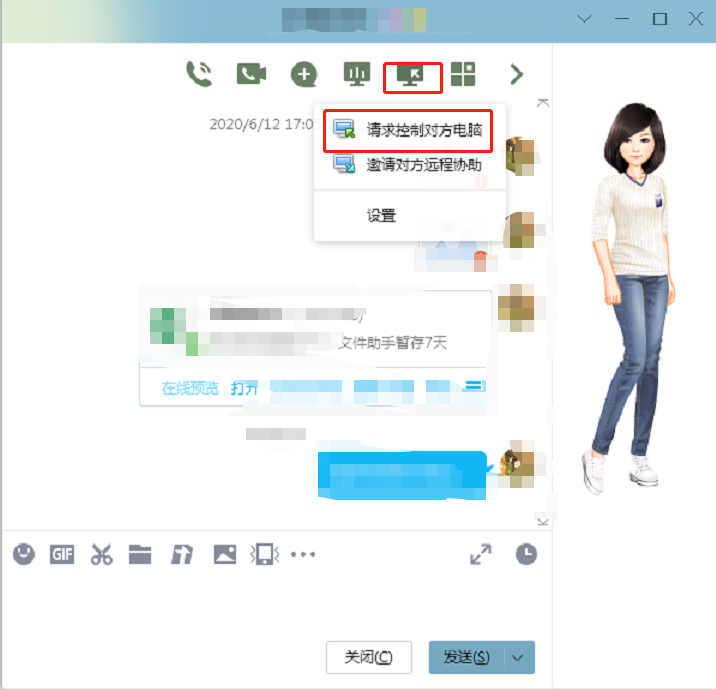
QQ远程控制优点:操作简单,方便
QQ远程控制缺点:有延时,有卡顿的现象,画质低,并且不安全
电脑自带远程桌面连接
1、电脑自带远程需要分为主控端和被控端分别进行设置,才能够进行连接
2、被控端:鼠标右击“计算机”,点击“属性”,在属性菜单栏中点击“远程设置”
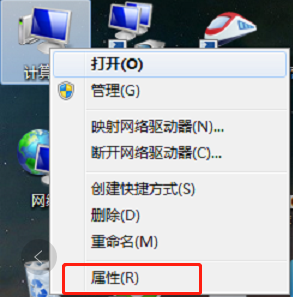
3、在桌面弹窗中点击“允许远程协助连接这台计算机”,点击“确定”,此时被控端设置完毕
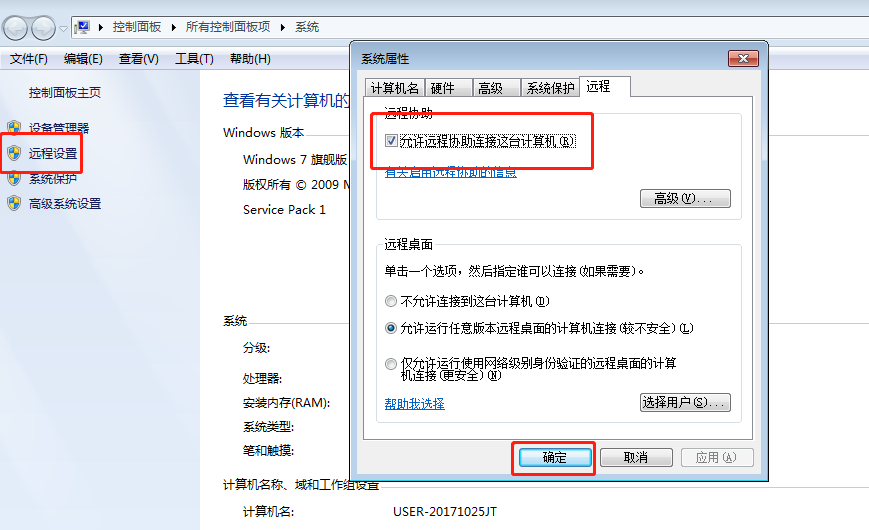
注意事项:被控端电脑如果没有设置开机密码也是没有办法进行连接的,需要设置开机密码。
4、主控端:点击“开始”,在搜索框中搜索“远程桌面连接”或者输入“mstsc”点击就可以运行
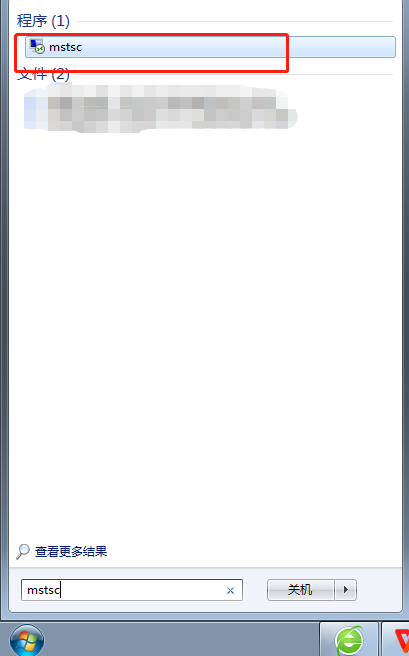
5、在远程桌面连接弹窗中输入对方ip地址,点击确定,在输入对方电脑开机密码这时候就可以连接了。
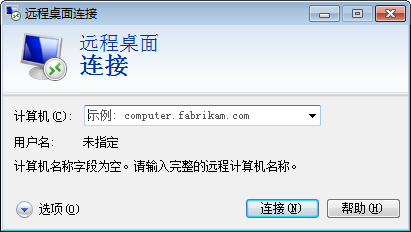
电脑自带远程桌面连接优点:不需第三软件下载,网络相对稳定
电脑自带远程桌面连接缺点:需要双方进行电脑设置,对于新手小白不是很友好
远程桌面控制软件
远程桌面控制软件种类还是比较多的,现在的软件很多都可以跨平台进行使用,并且无延迟,速度快,今天为大家推荐一款远程控制软件Anydesk为大家演示一下。
1、双方电脑下载Anydesk远程软件,可以至Anydesk中文网进行下载安装,具体安装教程参考:AnyDesk的安装流程
2、打开Anydesk软件,在界面顶部“输入目标地址以及设置对话”中或者在“其他工作台”下方输入框中输入对方的Anydesk连接地址,点击“连接”
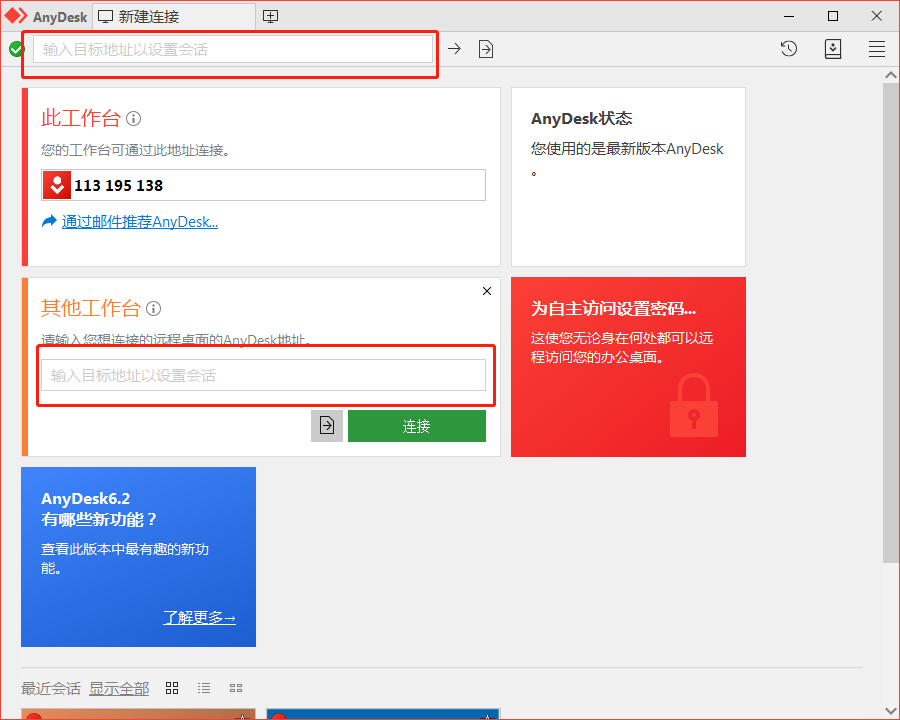
3、被控电脑点击“接受”就可以被控制了,被控电脑在会话弹窗中设置一些访问权限,不让主控端进行一些不必要的操作。
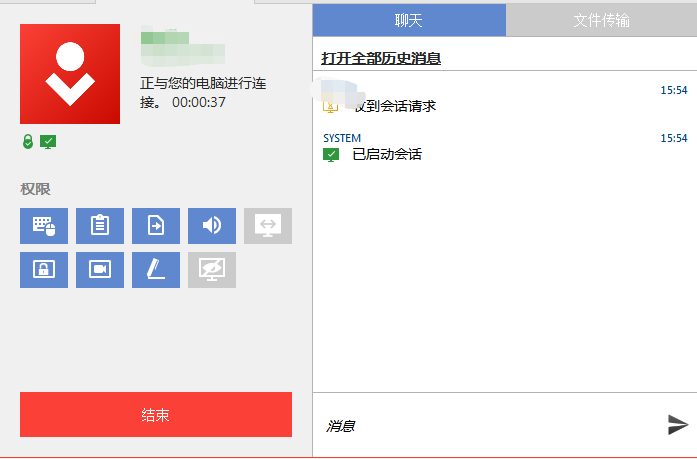
远程桌面控制软件优点:方便、快捷、操作简单、无延迟
这三种方式每种都有优缺点,大家可以根据具体使用过程中的实际情况进行选择。
二、如何解除电脑屏幕控制
当对方操控完成时,我们可以解除电脑屏幕的控制的,以上面三种控制电脑的方式讲解一下如何解除电脑屏幕控制。
QQ远程控制解除对话
QQ远程结束只需要点击窗口中的“断开”,这时候就可以解除电脑屏幕控制了。
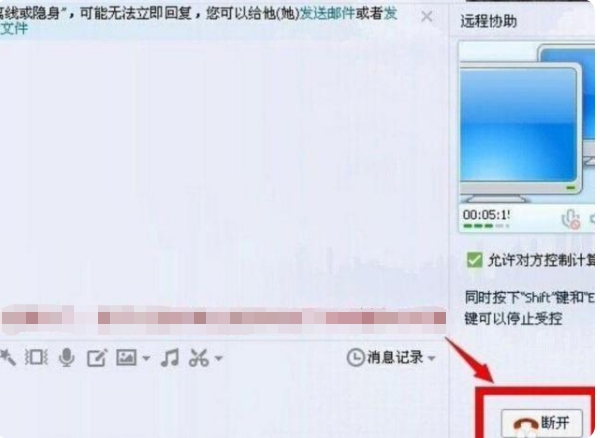
图8:断开
电脑自带远程桌面连接解除屏幕控制
1、鼠标右击“计算机”,点击“属性”,在属性菜单栏中点击“远程设置”
2、在桌面弹窗中取消勾选“允许远程协助连接这台计算机”,点击“确定”,此时电脑自带远程桌面连接解除屏幕控制。
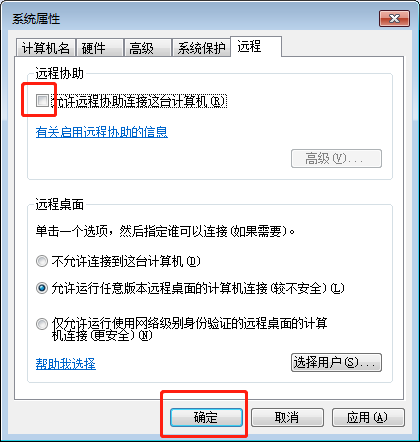
Anydesk解除远程电脑屏幕控制
Anydesk解除远程电脑屏幕控制也是很简单的,只需点击会话弹窗中的“结束”,这时Anydesk解除远程电脑屏幕控制。
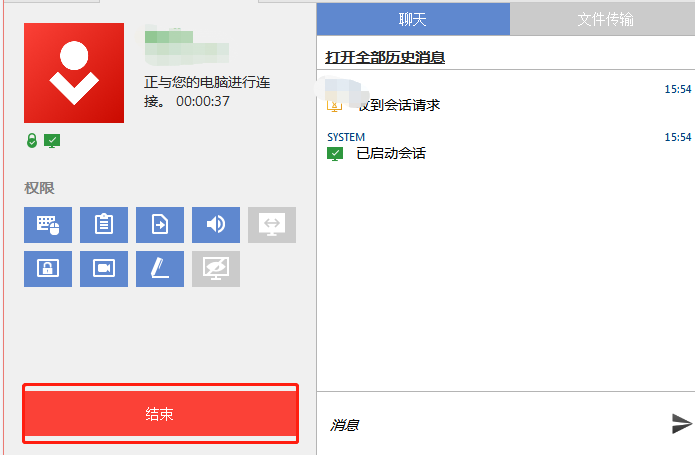
以上就是小编为大家带来的关于怎么控制别人的电脑屏幕以及如何解除电脑屏幕控制的相关内容介绍,希望上面的内容对大家能够有所帮助喔!
作者:春晓
展开阅读全文
︾
读者也喜欢这些内容:

AnyDesk如何安装激活换机
AnyDesk的主要功能为远程协助,使用计算机控制另外一台远处的计算机,无论两台计算机的物理距离有多远,只需安装软件,在网络正常情况下,便能流畅操作另一台计算机。此篇内容,小编先简述一下软件的安装流程。...
阅读全文 >

anydesk手机版怎么用 anydesk手机版下载
如今,随着信息化社会的发展,越来越多的人需要进行跨地域的工作。这种情况下,远程登录电脑的需求越来越大。因此,许多人开始关注anydesk手机版怎么用,anydesk手机版下载。本文将对此给大家带来详细解答。...
阅读全文 >
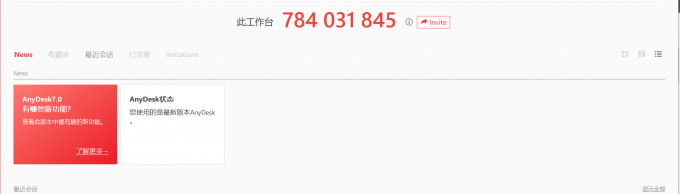
电脑远程控制手机软件有哪些 电脑远程控制手机怎么操作
随着移动设备和智能手机的普及,越来越多的用户需要在电脑上远程控制手机,以方便数据传输、文件管理、软件安装等操作。如果您想了解电脑远程控制手机软件有哪些,电脑远程控制手机怎么操作,可以参考以下教程。...
阅读全文 >
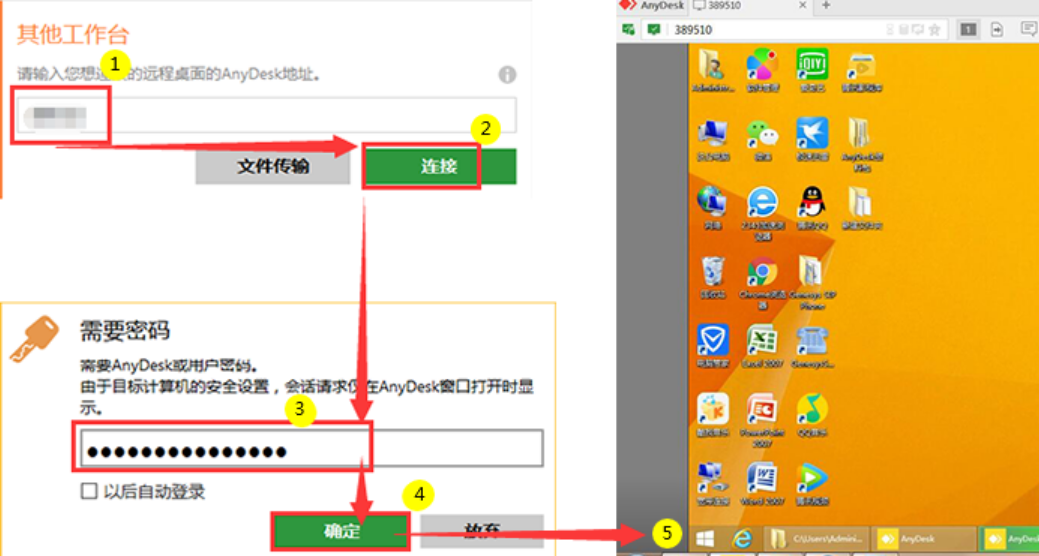
anydesk快速连接是什么 anydesk快速连接怎么使用
在远程桌面软件的市场中,AnyDesk因其高效和稳定性而受到了广泛的关注和应用。尤其在多地办公、远程协作越来越普遍的今天,AnyDesk的“快速连接”功能更是受到了用户的热爱。那么,anydesk快速连接是什么,anydesk快速连接怎么使用?本文将为您全面解析。...
阅读全文 >